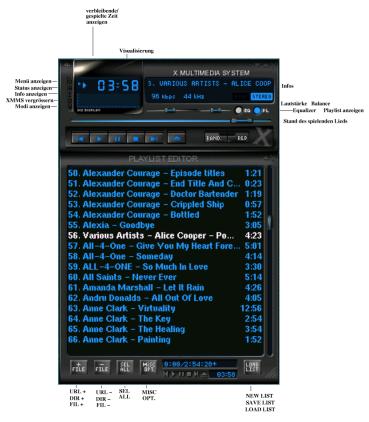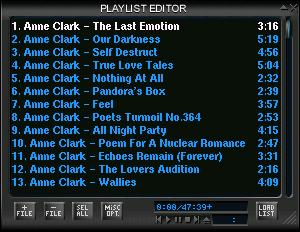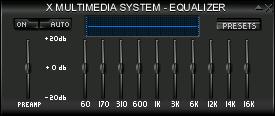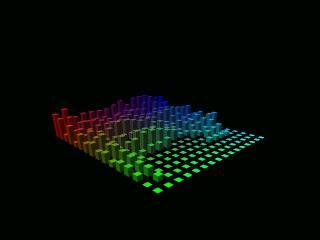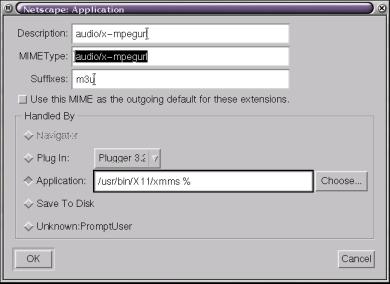Xmms
Xmms, das „X Multimedia Sound System“, ist ein sehr vielfältiges Programm zum Abspielen von Audio-CDs und Musik-Dateien aller Art. Xmms kann über Plugins erweitert werden, es existieren auch Plugins mit denen sich Videodaten anzeigen lassen. Die Oberfläche von Xmms erinnert an einen Cassetten- oder Videorecorder, so daß Sie sich schnell in die Bedienung einfinden werden.
In der Titelzeile des Programms finden Sie drei Schaltflächen: die linke verkleinert Xmms, die mittlere zeigt nur noch die Titelzeile an und die rechte beendet Xmms. Im Fenster selber wird Ihnen der Status (Play, Pause, Stop) und die Spielzeit des aktuellen Songs angezeigt.
„Skins“
Xmms kann über sogenannte „skins“ im Aussehen verändert werden. Einige Beispiele finden Sie zum Download auf der Homepage von Xmms ( http://www.xmms.org ), kopieren Sie diese in das Verzeichnis ~/.xmms/Skins/. Sie müssen das Archiv nicht entpacken, Xmms kann auch mit gepackten „skins“ umgehen. Beachten Sie bitte, daß dazu das Programm unzip installiert sein muss. Starten Sie nun Xmms, mit der Tastenkombination ALT+S öffnet sich ein Fenster, in dem Sie die installierten „skins“ auswählen können. Xmms speichert den zuletzt gewählten „skins“ in der Datei ~/.xmms/config. Sie können hier auch auswählen, daß bei jedem neuen Song auch das Aussehen geändert werden soll.
Wenn Sie die „skins“ in Ihrem Homeverzeichnis (~/.xmms/Skins/ speichern, stehen diese nur Ihnen zur Verfügung. Sie können die Archive auch (als Superuser) unter /usr/share/xmms/Skins/ installieren, so daß sie allen Benutzern zur Verfügung stehen.
Kleiner Tip: Xmms kann auch die „skins“ des Programms WinAmp verwenden.
Hauptfenster
Wenn Sie in den Bereich des Spectrum Analyzers klicken, können Sie das Aussehen verändern. Im linken Bereich sehen Sie die Buchstaben O A I D V, diese öffnen bei einem Mausklick ein Menü oder führen eine Aktion aus.
Rechts davon sehen Sie den Titel des aktuellen Songs sowie die Spielzeit und die Position des Songs in der Titelliste (Playlist). Weiter unten sehen Sie statistische Angaben zu:
MP3 Bitrate in kBps (meist 128 oder 112)
Sample Rate in kHz (meist 44)
Stereo oder Mono
Der größte Schieberegler bewegt sich während des Abspielen eines Songs nach rechts, je nach aktueller Position im Lied. Sie können diesen mit der Maus an jede beliebige Stelle im Song schieben.
Sie können Xmms auch über die Tastatur bedienen:
z - springt zum letzten Song
x - abspielen
c - Pause
v - Stop
b - nächster Song
l - öffnet die Dateiauswahl
j - springt zu einem anderen Song über eine Auswahl
CRTL+l - öffnet die Auswahl, um eine URL hinzuzufügen
CRTL+p - Voreinstellungen
CTRL+v - Visualisierungs-Plugin
CTRL+r - Restspielzeit
CTRL+a - „Always on Top“
CTRL+w - zeigt nur eine schmale Zeile des Programms an
CTRL+d - doppelte Größe
CTRL+j - springt zu einer bestimmten Zeit im Song
CTRL+z - springt zum Anfang der Liste
Shift+Control+w - öffnet/schließt die Playlist
ALT+g - öffnet/schließt den Equalizer
ALT+s - öffnet den „Skin selector“
Titelliste (Playlist)
Sie können sich eine individuelle Liste Ihrer Lieblingstitel zusammenstellen und speichern.
Das dazugehörige Fenster erreichen Sie über die Schaltfläche PL auf der rechten Seite des Fensters. Am unteren Rand des neuen Fensters finden Sie fünf Schaltflächen, hinter jeder dieser fünf Schaltflächen verbirgt sich ein Menü (halten Sie die Maustaste gedrückt).
Die fünf Menüs, von links nach rechts:
File +
+ url - fügt eine URL hinzu
+ dir - fügt ein Verzeichnis hinzu, rekursiv also mit allen Unterverzeichnissen
+ file - fügt eine Datei hinzu
- misc - löscht alle Dateien in der Liste
- crop - löscht alle, mit Ausnahme der ausgewählten Dateien aus der Liste
- file - löscht die ausgewählten Dateien
inv sel - kehrt die aktuelle Auswahl um
sel zero - selektiert keine Datei
sel all - selektiert alle Dateien
sort - ruft ein Menü mit Sortieroptionen auf
file inf - Dateiinformationen
misc opts - extra Optionen
new list - erzeugt eine neue Playlist
save list - speichert die aktuelle Liste
load list - lädt eine Liste, von der Festplatte oder aus dem Netz
Equalizer
Sie erreichen den Equalizer über die Schaltfläche EQ, dies öffnet ein neues Fenster.
Um den Equalizer zu aktivieren, müssen Sie ihn mit der Schaltfläche ON einschalten. Auch werden die hier vorgenommenen Einstellungen in der Datei ~/.xmms/config gespeichert, wenn Sie Xmms beenden. Über die Schaltfläche Preset können Sie verschiedene Einstellungen laden, das Format von WinAmp wird auch hier unterstützt.
Voreinstellungen
Sie erreichen die Voreinstellungen über das Menü (Options/Preferences) oder mit der Tastenkombination CTRL+p. Die Voreinstellungen sind in die vier Bereiche „Audio I/O Plugins“, „Effect/General Plugins“, „Visualization Plugins“ und „Options“ aufgeteilt.
Audio I/O
Hier finden Sie verschiedene Plugins für unterschiedliche Medien und Formate. Sie können verschiedene Input Plugins wählen und konfigurieren:
CD Audio Player - Geben Sie hier das Device an, an dem Ihr CD-ROM angeschlossen ist. Weiterhin können Sie hier die Lautstärke einstellen.
Um mit diesem PlugIn Audio CDs abspielen zu können, muß in der Playlist (über File +) die entsprechende Gerätedatei (meist wird dies /dev/cdrom sein) hinzugefügt werden. Die Anzeige der Titel auf der CD kann automatisch erfolgen wenn der Rechner ans Internet angeschlossen ist. Als Voreinstellung wird http://www.freedb.org, bzw. einer der Server, benutzt.
MPEG Layer 1/2/3 Player - hier können Sie den Buffer und einen Proxy-Server einstellen. Weiterhin können Sie hier das Speichern der Daten aus dem Netz auf die Festplatte aktivieren.
Wave Player - keine Einstellmöglichkeiten
id software cin player - ebenfalls keine Einstellungen, Player für das Quake II Format
Von den Output Plugins kann nur eins zur Zeit aktiv sein:
OSS Driver - dieses Plugin versorgt die Soundkarte mit den nötigen Daten. Wenn Sie über mehrere Soundkarten in Ihrem Rechner verfügen, können Sie hier eine auswählen. Weiterhin können Sie hier bestimmen, wieviel Speicher zur Pufferung von Daten verwendet werden soll.
eSound Output Plugin - Wenn Sie eSound (http://www.tux.org/~ricdude/EsounD.html) installiert haben, können Sie hier den Server wählen, der benutzt werden soll.
Disk Writer Plugin - Mit diesem Plugin können Sie jeden Sound, der von den Input Plugins gelesen werden kann, im WAV-Format speichern.
Effect/General Plugins - Hier haben Sie verschiedene Plugins zur Auswahl, beispielsweise um Xmms mit einem Joystick oder einer Infrarotschnittstelle zu steuern. Ziemlich lustig ist auch das „Echo“ Plugin... probieren Sie es aus!
Visualization Plugins
Hier finden Sie einige tolle Plugins, um Ihre Songs auch grafisch richtig zur Geltung zu bringen. Am beeindruckensten ist sicher das OpenGL Plugin, Sie können hier die Tasten z, x, c, v, b wie im Hauptfenster benutzen. Zusätzlich können Sie die Pfeiltasten zum Verändern der x- und z-Achsen und die Tasten q und w zum Verändern der y-Achse benutzen. Die RETURN-Taste setzt die Werte zurück.
Options
Hier finden Sie diverse Einstellmöglichkeiten, die u.a. das Aussehen von Xmms beeinflussen oder das Verhalten verändern.
Xmms von der Kommandozeile
Meist werden Sie Xmms über ein Menü Ihres Windowmanagers oder aus dem GNOME Panel starten. Xmms verfügt aber auch über ein paar sehr nützliche Kommandozeilenoptionen. Wenn Sie Xmms mit einem oder mehreren Dateinamen von der Kommandozeile aufrufen und Xmms bereits gestartet ist, so wird die aktuelle Titelliste durch die auf der Kommandozeile angegebenen Dateien ersetzt.
Die komplette Übersicht erhalten Sie mit der Option --help:
Usage: xmms [options] [files] ... Options: -h, --help Display this text and exit. -n, --session Select XMMS session (Default: 0) -r, --rew Skip backwards in playlist -p, --play Start playing current playlist -u, --pause Pause current song -s, --stop Stop current song -f, --fwd Skip forward in playlist -e, --enqueue Add file to current playlist -m, --show-main-window Show the main window -v, --version Print version number and exit. |
Features
Die meisten Features von Xmms wurden bereits angesprochen, daher hier nur einige Stichpunkte: MP2 und MP3 streams, WAV/AU samples, diverse Modul-Formate (mod, xm, s3m, med, it, 669, amf, dsm, far gdm, imf, m15, mtm, stm, stx, ult, uni), CD Audio, Shout / Icecast, Spectrum Analyzer, Winamp 2.0 Skinunterstützung (wsz-Dateien), Gnome/Afterstep/WindowMaker Dock-Applikation, Maus mit Scrollrad...
Xmms und Netscape
Sie können Xmms direkt aus Netscape benutzen, um Internetradio zu hören, stellen Sie dazu in Netscape unter „Edit/Preferences/Navigator/Applications“ einen neuen Mimetype „audio/x-scpls“ mit der Anwendung „xmms %s“ ein. Dies funktioniert mit dem Server http://www.shoutcast.com.
Für MP3-Dateien vom Server http://www.mp3.com benutzen Sie die Werte: mimetype: audio/x-mpegurl, suffix: m3u, application: xmms %s .
Eine gute Übersicht aktueller MP3-Server finden Sie in dem Telepolis-Artikel „MP3: Gratis, legal und qualitativ wertvoll“ unter der URL: http://www.heise.de/tp/deutsch/inhalt/musik/3479/1.html.